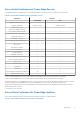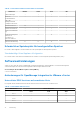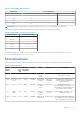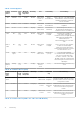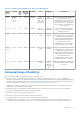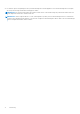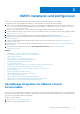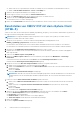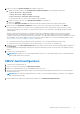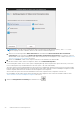Install Guide
Table Of Contents
- OpenManage Integration for VMware vCenter Version 5.0-Installationshandbuch
- Einführung
- OMIVV installieren und konfigurieren
- OpenManage Integration for VMware vCenter herunterladen
- Bereitstellen von OMIVV OVF mit dem vSphere Client (HTML-5)
- OMIVV-Gerät konfigurieren
- Network Time Protocol (NTP)-Server einrichten
- OMIVV-Gerät mit zwei Netzwerkadaptern konfigurieren
- Zertifikatsignierungsanforderung (CSR) erstellen
- HTTPS-Zertifikat hochladen
- OpenManage Integration for VMware vCenter registrieren und die Lizenzdatei importieren
- vCenter Server durch einen Nicht-Administratorbenutzer registrieren
- Neukonfigurieren von OMIVV nach dem Upgrade der registrierten vCenter-Version
- Installation überprüfen
- Backups und Wiederherstellungen verwalten
- OMIVV-Gerät und Repository-Speicherort aktualisieren
- OMIVV-Gerät über RPM aktualisieren
- OMIVV-Gerät durch Sichern und Wiederherstellen aktualisieren
- Registrierung von Dell OpenManage Integration for VMware vCenter aufheben
- Wiederherstellen von OMIVV nach der Aufhebung der Registrierung
- Gerät für VMware vCenter konfigurieren
- Zugriff auf Dokumente von der Dell EMC Support-Website
- Zugehörige Dokumentation
10. Führen Sie im Fenster Speicher auswählen die folgenden Schritte aus:
a. Wählen Sie aus der Dropdown-Liste Formatieren der virtuellen Festplatte eines der folgenden Formate aus:
● Thick Provision (Lazy Zeroed)
● Thick Provision (Eager Zeroed)
● Thin Provision (Schlanke Bereitstellung)
Es wird empfohlen, dass Sie „Thick Provision (Eager Zeroed)“ auswählen.
b. Wählen Sie aus der Drop-Down-Liste VM-Speicher-Richtlinie eine Richtlinie aus.
c. Klicken Sie auf Weiter.
Das Fenster Netzwerke auswählen, das Einzelheiten über die Quelle und Zielnetzwerke enthält, wird angezeigt.
11. Wählen Sie im Fenster Netzwerke auswählen das Zielnetzwerk für jedes Quellnetzwerk aus und klicken Sie auf Weiter.
Zur Verwaltung der Dell EMC-Server in ihrer vSphere-Umgebung benötigt OMIVV Zugriff auf das vSphere-Netzwerk (vCenter
und ESXi-Verwaltungsnetzwerk) und das Out-of-band-Netzwerk (iDRAC, CMC und Dell EMC OpenManage Enterprise Modular
(OME-Modular)).
Wenn das vSphere-Netzwerk und das Out-of-band-Netzwerk in Ihrer Umgebung als separates isoliertes Netzwerk verwaltet
werden, benötigt OMIVV Zugriff auf beide Netzwerke. In diesem Fall muss die OMIVV-Appliance mit zwei Netzwerkadaptern
konfiguriert werden. Wenn Sie über das vSphere-Netzwerk auf das Out-of-band-Netzwerk zugreifen können, konfigurieren Sie keinen
Netzwerkadapter für die OMIVV-Appliance. Weitere Informationen zum Konfigurieren von zwei Netzwerkadaptern finden Sie unter
OMIVV-Gerät mit zwei Netzwerkadaptern konfigurieren auf Seite 23.
● Out-of-band-Netzwerk: Das Verwaltungsnetzwerk, an das iDRAC, CMC und OME-Modular angeschlossen sind.
●
vSphere-Netzwerk: Das Verwaltungsnetzwerk, mit dem ESXi-Hosts, vCenter und PSCs verbunden sind.
12. Überprüfen Sie im Fenster Für Fertigstellung bereit die ausgewählten Optionen für die OVF-Bereitstellungsaufgabe und klicken Sie
auf Fertigstellen.
Der Bereitstellungsjob wird ausgeführt und zeigt den Status der Fertigstellung an, in dem Sie den Fortschritt der Aufgabe verfolgen
können.
13. Schalten Sie die virtuelle Maschine ein.
ANMERKUNG:
Nachdem Sie ein OVF bereitgestellt haben, müssen Sie vor der Registrierung bei OMIVV zwingend das aktuelle
Datum und die aktuelle Uhrzeit festlegen.
OMIVV-Gerät konfigurieren
1. Schalten Sie die virtuelle Maschine ein.
2. Klicken Sie im rechten Fensterbereich auf Web-Konsole starten.
3. Melden Sie sich als Administrator an (der Standardbenutzername ist admin).
4. Wenn Sie sich zum ersten Mal anmelden, befolgen Sie die Anweisungen auf dem Bildschirm, um das Kennwort festzulegen (Admin-
und ReadOnly-Benutzer).
ANMERKUNG:
Ein vergessenes Administratorkennwort kann von der OpenManage Integration for VMware vCenter-Appliance
nicht wiederhergestellt werden.
5. Zum Konfigurieren der OMIVV-Zeitzoneninformationen klicken Sie auf Datum/Uhrzeit-Eigenschaften.
OMIVV installieren und konfigurieren
19